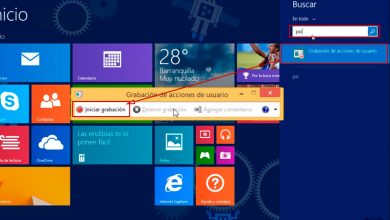Comment redémarrer le pilote graphique avec un raccourci clavier sous Windows
Un problème assez courant chez de nombreux utilisateurs est que, tout à coup, l’écran devient noir, nous ne pouvons rien faire, mais, néanmoins, l’ordinateur n’est pas verrouillé, car nous continuons à entendre le son à travers les haut-parleurs de l’ordinateur. Cela est dû au fait que, pour une raison ou une autre, le pilote graphique a cessé de fonctionner et, bien qu’il redémarrera probablement lui-même, cela peut prendre un certain temps avant que Windows le détecte, redémarre le pilote et fasse tout revenir à fonctionner normalement.
L’un des moyens les plus rapides et les plus simples de résoudre tout problème sous Windows consiste à redémarrer l’ordinateur pour terminer tous les programmes et les exécuter à nouveau.Cependant, certains problèmes, comme celui que nous avons mentionné précédemment, peuvent être résolus d’une manière beaucoup plus simple, en particulier avec un simple raccourci clavier.
Windows dispose d’un système de détection d’erreurs assez complet et efficace qui, en cas de défaillance de l’un des composants du système, essaiera de les faire fonctionner à nouveau en les redémarrant. Cependant, comme nous l’avons dit, parfois, le système d’exploitation prend beaucoup de temps pour le faire, il est donc possible de forcer un redémarrage du pilote graphique de notre PC avec le raccourci clavier suivant :
- Win + Ctrl + Maj + B
Si nous appuyons sur ces touches en même temps, nous verrons comment notre écran clignote pendant quelques instants, puis tout fonctionne à nouveau normalement.
Que faire si le pilote graphique plante souvent
Cette astuce est très utile si, par exemple, vous essayez de résoudre une erreur sporadique ou souvent générée par une application spécifique, cependant, si le pilote de notre graphe plante et plante très souvent, il est possible que le problème soit dans une autre partie du système, et, dans ce cas, nous devrons chercher un autre type de solution.
Dans ce cas, nous vous recommandons de désinstaller complètement le pilote de notre carte graphique et de le télécharger à nouveau depuis son site Web principal (Intel, AMD ou Nvidia). De cette façon, si le défaut a été généré par un contrôleur en mauvais état ou avec un bug, nous l’avons probablement déjà résolu.
Dans le cas contraire, l’étape suivante consistera à nettoyer les fichiers Windows temporaires et à analyser l’ observateur d’événements Windows afin d’identifier la cause possible qui les génère. Nous pouvons également redémarrer notre ordinateur en » mode sans échec » et tester si à partir de là nous avons également des problèmes avec nos graphiques, car, si c’est le cas, il est même possible que, s’il a plusieurs années, il tombe en panne.
Avez-vous déjà eu des problèmes avec le pilote graphique de votre ordinateur?